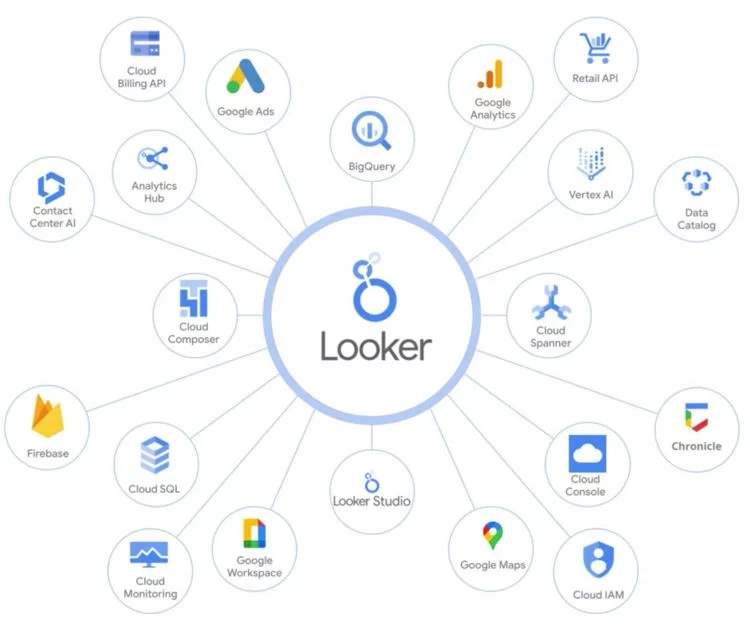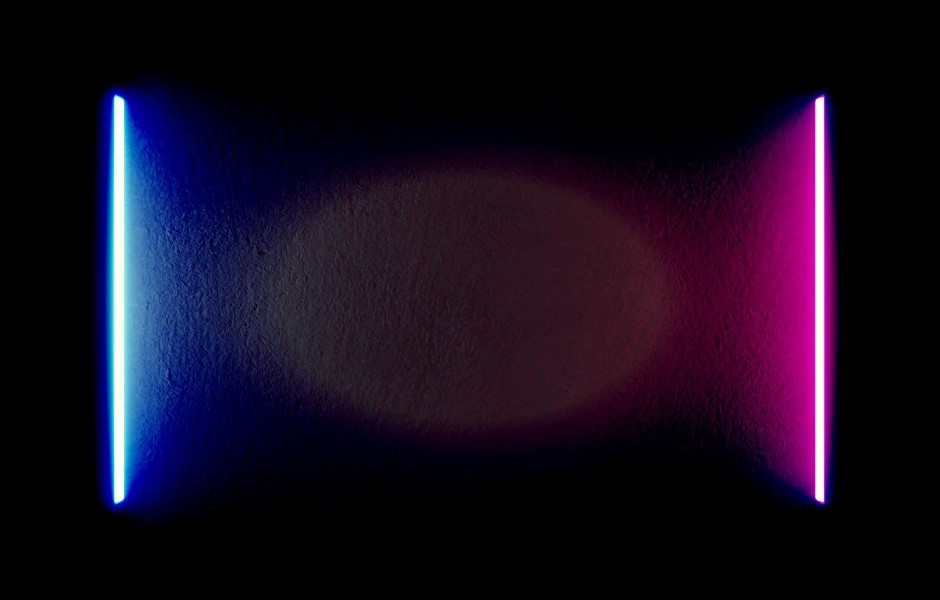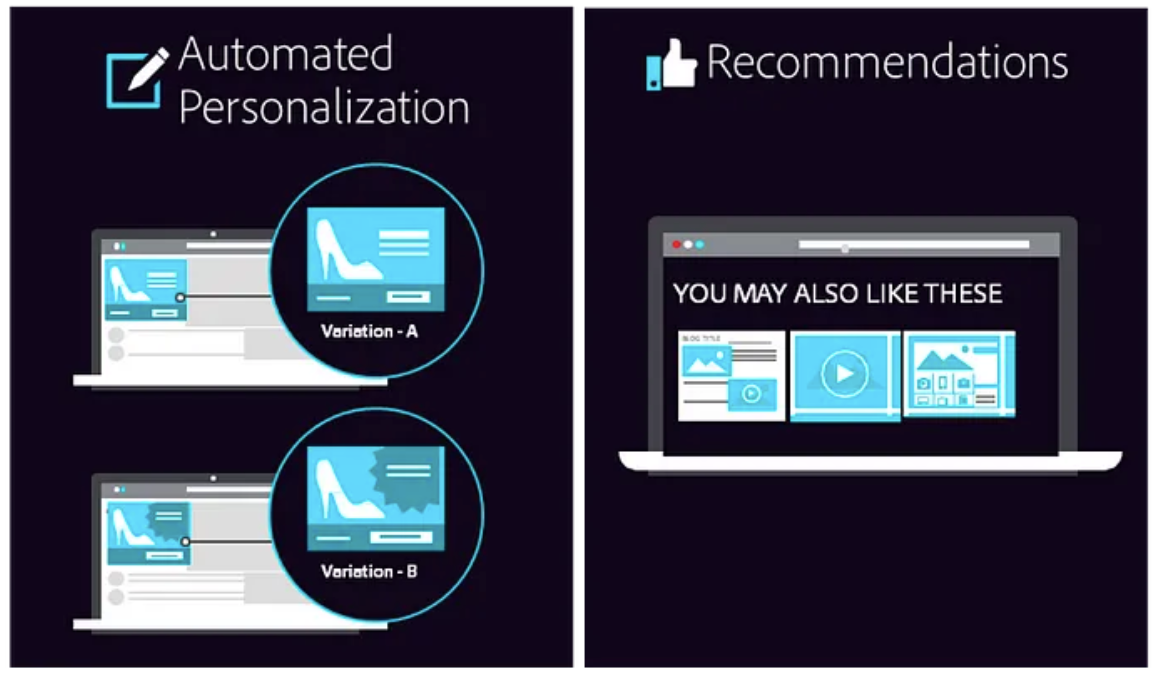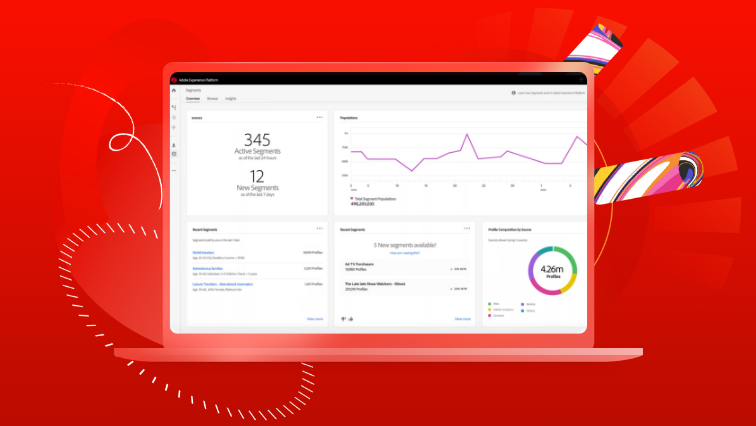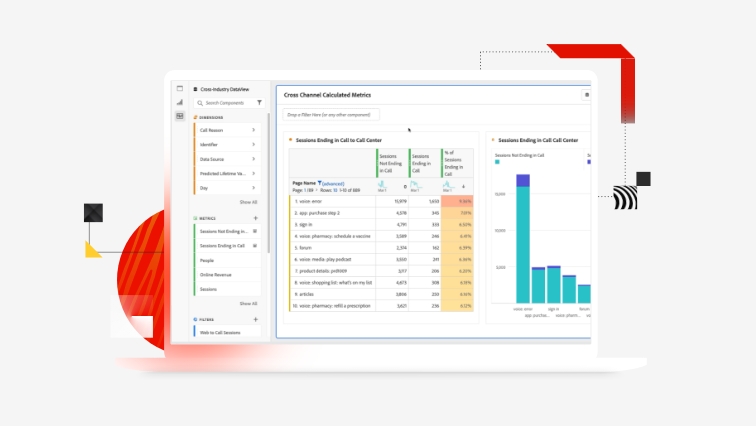Clasificaciones en Adobe Analytics
En este artículo explicaremos cómo realizar una subida de datos para categorizarlos en distintas variables de Analytics, que se pueden utilizar en la mayoría de las dimensiones personalizadas.
Una vez la dimensión contiene datos se dispone de una nueva dimensión para utilizar en los informes y poder hacer un análisis más profundo y con unos datos más segmentados. Podemos clasificar, por ejemplo, los ID de los productos según el nombre del producto, el tipo de producto, el color o el tamaño.
Hay distintas formas para clasificar los datos:
-
Classification sets: (Components -> Classification sets) Puedes crear y gestionar clasificaciones y sus reglas en una única interfaz.
-
Classification rules: (Admin -> Classification rule builder) Puedes crear reglas que asignen un elemento de dimension determinado a un elemento de la clasificación, por ejemplo, usando las expresiones regulares.
-
Classification importer: (Admin -> Classification importer) Puedes exportar una plantilla de hoja de cálculo con elementos de dimensión en cada fila, donde las columnas corresponden a cada clasificación de una dimensión.
En este artículo nos centraremos en esta última forma de clasificar datos, que normalmente se utiliza cuando se conocen todos los elementos de la dimensión y no necesite una actualización constante.
En este caso, los datos que importamos deben tener un formato específico. Adobe nos ofrece la oportunidad de descargar una plantilla de datos con este formato, donde podemos añadir los nuevos datos que queremos clasificar y luego importar el archivo utilizando una FTP. Pero también podemos importar un archivo que contenga los datos hecho por un editor de texto, respetando con tabulaciones las filas, que representan cada elemento de dimensión que queremos clasificar, y las columnas, que representan cada clasificación de una dimensión.
Pero para poder clasificar los datos, tenemos que crear las distintas clasificaciones de cada dimensión que queremos segmentar previamente. Para esto, debemos ir a Admin -> Report Suites -> Edit Settings donde podremos definir los árboles jerárquicos para cada dimensión.
Adobe nos da la posibilidad de modificar o eliminar una subida de datos en caso de que nos hayamos equivocado en alguna dimensión en una clasificación. Para modificar una subida de datos, lo único que tenemos que hacer es volver a subir la fila del elemento de dimensión donde está el error en un nuevo archivo de datos y automáticamente se corregirá en Adobe. En el caso que queramos eliminar una clasificación tenemos dos opciones, si queremos eliminar solo una dimensión en un elemento escribimos ~empty~ en la columna que queremos eliminar, y si queremos eliminar toda una fila escribimos ~deletekey~ en la última columna de la fila que queremos eliminar.
Espero que os sea útil y lo podáis aplicar en vuestro día a día.